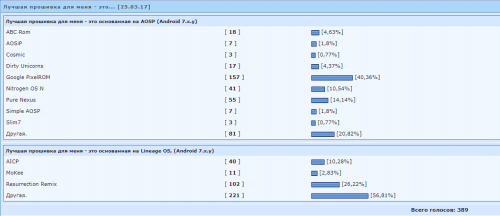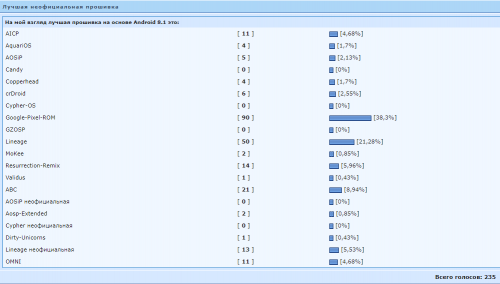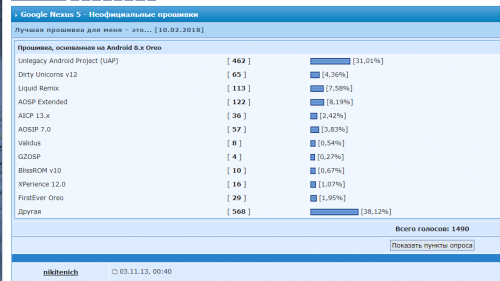Nexus 5 build android
LG Nexus 5 — Android 6.0 Marshmallow Developer Preview

Описание | Обсуждение » | Покупка » | Аксессуары » | Брак/Ремонт » | Официальные прошивки » | Кастомные прошивки » | CyanogenMod 12.1 » | Ubuntu Touch » | MIUI » | ParanoidAndroid » | NexSense 6.0 » | Модифицированные и стоковые ядра » | Модификация софта и украшательства » | Энергопотребление (автономность) » | Клуб владельцев Google Nexus 5 » | Android 6.0 Marshmallow Developer Preview
- MPZ44Q — первая предварительная версия Android M от 28.05.2015
- MPZ79M — вторая предварительная версия Android M от 09.07.2015
- MPA44G — третья предварительная версия Android M от 17.08.2015
- MPA44I — вторая сборка третьей предварительной версии Android M от 18.08.2015
Примерный график выхода версий:
- 1-ая Preview-версия — в день анонса
- 2-ая Preview-версия — начало июля
- 3-я Preview-версия — середина августа
- Финальный выпуск — осень
Сообщение отредактировал EnTon — 05.10.15, 18:54
В лаунчере что-то изменилось?
P.S. Кто-нибудь может слить обои?
Сообщение отредактировал Andrew987659 — 28.05.15, 22:39
Лаунчер уже не тот.
Добавлено 28.05.2015, 22:40:

Добавили алфавитный разделитель,что не очень красиво смотрится. Прокрутка в меню сверху вниз и наконец-то(!) поиск по меню.
Говорят,что там есть полный бэкап софта с сохранением данных,проверьте)
В Журнале с звонками, справа, появилась кнопка вызова. Раньше нужно было нажимать на контакт
Ползунок громкости получил мелкий шаг, что дало больше плавности при +/-
В часах, не значительно, изменился «пикер» времени.
Если в настройках разработчика включить SystemTuner появляется доп. пункт в меню настроек. В нем можно настроить шторку. Спасибо Pixelase
С экрана блокировки теперь нельзя открыть звонилку, вместо нее голосовой поиск. Камера осталась
Виджеты группируются по приложениям. (возможно было раньше 0_о)
Баг с переводом ГОТОВО в шторке wi-fi исправили 😀
Приложения открываются еще быстрее, причем заметно
Вернули активацию режима не беспокоить (2 раза на громкость -). как это было сделано в 4 или кастомах на 5.1
Изменилась анимация открытия контекстного меню.
Появилась возможность поменять тему: светлая\темная\автоматически (в настройках разработчика)
Google Камера: изменилась анимация фокусировки. (вернулись к 4.2+)
Изменили меню. Теперь есть поиск по приложениям. (скриншоты выше)
На локскрине, вновь, жирные часики. (скриншоты выше)
Из очень заметного: лагает, конкретно, анимация нажатия на кнопку назад\домой\последние приложения. Очень лагают
В шторке появились другие тоглы? (не беспокоить\фонарик)
Потихоньку буду обновлять и добавлять скриншоты. Следите за постом 😀
Походу никто не смотрит 1 страницу 🙁
Задавайте вопросы по превьюшке в QMS, постараюсь ответить. чуть позже выложу найденные недочеты
Сообщение отредактировал objaa — 29.05.15, 18:12
Источник
Nexus 5 build android
Google Nexus 5X — Неофициальные прошивки

Описание | Обсуждение » | Покупка » | Аксессуары » | Брак » | Клуб владельцев » | Обсуждение камеры » | Модификация софта и украшательства » | Энергопотребление » | LineageOS » | Официальные прошивки » | Неофициальные прошивки »
Утилиты для установки и работы с неофициальными прошивками.
- TWRP Recovery — тач рекавери для установки неофициальных прошивок.
Прошивается через fastboot. Обновление с одной версии на другую устанавливается поверх. - TWRP Manager — управление неофициальным рекавери.
FAQ по TeamWin (TWRP) - Flashify — Прошивка ядер, рекавери, бекап ядра и т.д.
- MultiROM — Установка нескольких прошивок на смартфон.
FAQ по Multirom - Программа для распаковки прошивки по файлам.
ElementalX Kernel
Скачать — v.6.05 | Android 8.1.0 | 08.05.2018
Скачать — v.5.06 | Android 8.0.0 | 03.10.2017
Скачать — v.4.14 | Android 7.1.2 | 13.09.2017
Скачать — v.4.06 | Android 7.1.1 | 06.03.2017
Скачать — v.3.10 | Android 7.0/7.1 | 22.11.2016
Скачать — v.1.20 | Android 6.0.1 | 07.09.2016
Официальный сайт | XDA
В теме нет куратора. Если в теме есть пользователь, желающий стать Куратором и соответствующий Требованиям для кандидатов, он может подать заявку в разделе Хочу стать Куратором (предварительно изучив шапку темы и все материалы для кураторов).
До назначения куратора, по вопросам наполнения шапки, обращайтесь к модераторам раздела через кнопку 
Сообщение отредактировал AlexUnderKH — 17.07.20, 22:51
Устанавливал поверх официальной прошивки, ядро не менял. Прошивка встала гладко, с первого раза и без неприятных сюрпризов. Ошибок и остановок приложений не было.
Изначально предустановлен минимум софта:
Audio FX,галерея,телефон,календарь .. камеру(Google Camera работает без нареканий, HDR+ также работает), почтовый клиент и прочие программы предлагается выбирать самому пользователю, что хорошо. Перевод практически 100 процентный, пока что встретилось лишь два пункта без перевода.
Имеется поддержка RRO тем и множество настроек.
Баги:
-При переворачивании экрана разговорным динамиком вниз сторонние камеры вылетают с ошибкой.
-Manual Camera делает фото через раз и при переходе в галерею прям из камеры и возврате назад выкидывает в звонилку или любое другое приложение, а потом сразу на рабочий стол.(при съёмке в Raw и если в программе стоит открытие фото в сторонней галерее)
— При быстрой перемотке списка курсор возвращается в началоначало.
Сообщение отредактировал [DV12LP] — 30.01.16, 12:01
Сообщение отредактировал draiv88 — 04.12.18, 14:19
, для установки «рискованных» модов, либо для удаления системы и установки другой прошивки, наш бэкап будет находиться по пути sdcard>TWRP>BACKUPS>. можно его при необходимости перекинуть на компьютер либо через otg на флеш карту.
Второй этап — восстановление резервной копии системы
1) Загружаемся в TWRP
2) На всякий случай чистим систему Очистска /Wipe/ > Свайп для потверждения/Swipe to Factory Reset/ > назад /back/ > Выборочная очистка /Advanced Wipe/ > ставим галочки везде кроме память устройства /Internal Starage/ > Свайп для очистки /Swipe to Wipe/
3) Нажимаем домой выходим на главный экран TWRP нажимаем Восстановление /Restore/
Сообщение отредактировал R_W_F — 05.07.16, 06:09
Какую версию su устанавливаете ?
Сообщение отредактировал R_W_F — 31.12.15, 16:01
Та тут не в su проблема, тут любая прошивка не ставится, кроме прошивок см
Добавлено 31.12.2015, 19:23:
А тогда все по мануалу устанавливал
Первое и самое основное, все что вы делаете, делаете на свой страх и риск, ни автор данного поста, ни администрация 4PDA ответственности не несет.
Перед началом работы с TWRP, рекомендую ознакомится F.A.Q. по TWRP
Для начала, нам нужно разблокировать загрузчик, установить кастомное рековери, все это и многое другое описано в ветке официальные прошивки, я же оговорю способ, если вы установили руут права, но не заимели кастомного рековери, либо же просто решили обновить рековери, а затем установить прошивку. На примере прекрасной, не большой программы flashify. Если же Вы уже установили рековери, то с 1 по 8 пункты пропускаем.
Скачиваем с маркета, устанавливаем,
1)открываем жмем установить
Источник
Nexus 5 build android
- open_gappsOpen GApps
Нужно выбрать ARM.
Размер системного раздела Nexus 5 НЕ позволяет устанавливать пакеты Open GAPPS выше Mini версии на Android 6, выше Micro на Android 7, выше Nano на Android 8 и выше Pico на Android 9.
В теме нет куратора. Если в теме есть пользователь, желающий стать Куратором и соответствующий Требованиям для кандидатов, он может подать заявку, создав новую тему в разделе Хочу стать Куратором (предварительно изучив Правила и рекомендации для Кураторов).
До назначения куратора, по вопросам наполнения шапки, обращайтесь к модераторам раздела через кнопку 
Сообщение отредактировал esleer — 14.05.21, 16:28
Сообщение отредактировал [DV12LP] — 19.04.15, 09:27
И так, вы, уже имеете Root, кастомное рекавери, разблокированный загрузчик, если нет всего этого, то смотрим, как что установить в этом посте ссылка
- Копируете в телефон zip-файл прошивки, который вы хотите прошить.
- Копируете в телефон zip-файл GApps (если Google Apps не включены в прошивку)
- Переходите в «кастомное рекавери». (кнопка громкости Вниз+ВКЛ.-все при выкл.телефоне) — вы окажитесь в «Загрузчике» и громкостью ищите пункт Recovery.
- В рекавери первым делом нужно сделать Backup(Обязательный пункт!) — пункт «Backup and Restore — Backup».
- После того, как сделали бекап вашей прошивки, необходимо выполнить wipe:
TWRP:
— Wipe > Factory Reset
— Advanced Wipe ->
Ставите галочки на
Dalvik cache
System
Data
Cache
-> Swipe to Wipe.
Готово!
- Выключите телефон
- Зайдите опять в рекавери. (инструкция выше)
- Сделайте вайпы (wipe). (инструкция выше)
- Выбираете пункт — «Backup and Restore» — «Restore» и выбираете, ваш сохраненный бекап предыдущей прошивки.
- Дождавшись окончания выберите «Reboot system now»
Сообщение отредактировал [DV12LP] — 29.06.15, 21:31
Проверка контрольной суммы MD5, на возможность битого архива.
Устанавливаете на ПК 
и в свойствах файла вашей прошивки, появится «Хеш суммы файлов», там и смотрим\сравниваем.
P.S. — что бы не сравнивать по букве, копируйте MD5 в строку «Сравнение хеша», автоматически проверит.
1) При входе в рекавери подключить шнурок юсб.
2) Обязательно проверить в свойствах системы, что драйвера определились (в режиме рекавери) корректно (нет никаких восклицательных знаков).
Если все нормально. Предположим, что adb у вас находится на c:\adb, тогда:
3) Запускаете CMD
4) В CMD набираем следующие команды:
cd c:\adb
adb push c:\adb\имя файла, который собрались копировать(и который соответственно находится в папке c:\adb) /sdcard/
5) В рекавери находим сохраненную прошивку и прошиваем.
Жмем Enter
После этого начнется передача прошивки в аппарат.
При этом в папке Nexus5 должны быть файлы
adb.exe
AdbWinApi.dll
AdbWinUsbApi.dll
fastboot.exe
KK_KRT16M_DEODEX_1.5.zip
1) Проверяете что у вас установлены драйвера на adb и fastboot
2) Обязательно проверить в свойствах системы, что драйвера определились (в режиме рекавери) корректно (нет никаких восклицательных знаков).
3) Проверяете что у вас распакованы adb и fastboot
4) Копируем скачанный файл прошивки в папку с adb.
5) Запускаем командную строку cmd, и вводим там cd C:\путь до папки
Пример
9) Повторяете тоже самое для gapps если таковые нужны
1) Качаете и копируете нужную прошивку + gapps (если требуется) на USB флэшку.
2) Грузимся в Recovery и подключаем флэшку через OTG кабель.
3) В recovery выбираем install zip → internal storage → usb-otg
4) Выбираем нашу прошивку, и прошиваем.
1) Проверяете что у вас установлены драйвера на adb и fastboot
2) Обязательно проверить в свойствах системы, что драйвера определились (в режиме fastboot) корректно (нет никаких восклицательных знаков).
3) Проверяете что у вас распакованы adb и fastboot
4) Копируем стоковый файл прошивки в папку с adb.
Способ № 1 – простой автоматический способ.
1. Выключите смартфон.
2. Переведите смартфон в режим загрузчика/fastboot, зажав одновременно кнопки: Громкость вниз + Кнопка включения (Volume down + Power) и подключите его к компьютеру.
3. Запустите файл flash-all.bat из папки, где распаковано необходимое ПО и образ прошивки.
5. После прошивки необходимо сделать wipe data/factory reset в рекавери, для этого в режиме загрузчика/fastboot, используя кнопки громкости, выберите пункт Recovery Mode и подтвердите выбор кнопкой включения (Power). Когда на экране появится иконка робота Андроид, нажмите кнопку Громкость вверх (Volume Up). В меню рекавери выполните команду «Wipe data/factory data reset».
6. Перезагрузите смартфон.
PS. При прошивке, путем запуска flash-all.bat все данные удалятся, но можно этого избежать, если открыть с помощью блокнота файл flash-all.bat, убрать в последней команде ключ -w, Сохранить.
Способ № 2 – ручной поэтапный (пофайловый) способ.
1. Выключите смартфон.
2. Переведите смартфон в режим загрузчика/fastboot, зажав одновременно кнопки: Громкость вниз + Кнопка включения (Volume down + Power) и подключите его к компьютеру.
3. В командной строке выполняем следующие команды по очереди (для версии 4.4.2 KOT49H):
4. После прошивки необходимо сделать wipe data/factory reset в рекавери, для этого в режиме загрузчика/fastboot, используя кнопки громкости, выберите пункт Recovery Mode и подтвердите выбор кнопкой включения (Power). Когда на экране появится иконка робота Андроид, нажмите кнопку Громкость вверх (Volume Up). В меню рекавери выполните команду «Wipe data/factory data reset».
PS. Если в последней команде убрать ключ -w, то в процессе прошивки не будет производиться полное переформатирование разделов, тем самым пользовательские файлы останутся.
PSS. После установки прошивки, возможно, вы захотите заблокировать загрузчик обратно. Сделать это можно, опять же, в режиме загрузчика/fastboot, выполнив команду:
Сообщение отредактировал Speed_29 — 29.03.14, 13:57
BACKUP при помощи ADB
1. Включите режим отладки в настройках режима разработчика на телефоне
2. Подключите включенный телефон к компьютеру
3. Запустите командную строку
4. В командной строке введите:
-noapk означает, что будут сохранены только данные приложений, но не они сами
-nosystem означает, что будут сохранены только данные пользовательских приложений
-all означает, что будут сохранены данные всех приложений, в данном случае попадающих под флаг -nosystem
-f отвечает за указание адреса и название бэкапа, иначе он будет сохранён в каталог, из-под которого запущен adb под дефолтным именем
5. На экране телефона появится сообщение о бэкапе, обязательно введите пароль и подтвердите желание сохранить бэкап.
1. После прошивки восстановите установленные ранее приложения через Google Play
2. Подключите включенный телефон к компьютеру
3. Запустите командную строку
4. В командной строке введите:
PS: c:\nexusbackup.ab в данном случае — путь к файлу бекапа, тоесть, если он у вас лежит в папке Nexus5 на диске D, то путь будет соответственно d:/Nexus5/nexusbackup.ad
5. На экране телефона появится сообщение о восстановлении, вводим пароль, соглашаемся на восстановление
6. Перезагружаем телефон
Сообщение отредактировал denisskok — 10.02.17, 22:46
Как делать Wipe перед прошивкой кастома на примере TWRP
1. Перезагружаемся в recovery.
2.1 Рекомендуемый способ: в меню Wipe — нижний слайдер Swype to Facory Reset.
2.2 Менее рекомендуемый способ, аналогично 2.1 с дополнительной очисткой системного раздела: в меню Wipe — нажмите Advanced Wipe, там выберите Dalvik Cache, System, Data, Cache. Ни в коем случае, не выбирайте Internal Storage. Затем нижний слайдер Swype to Wipe.
3. Устанавливаете прошивку и GApps (если нужно).
4. System reboot.
5. (опционально) По желанию ручками чистим память (sdcard) от следов старых программ.
Внимание: способ 2.2 рекомендуется некоторыми румоделами для своих прошивок, не используйте его по умолчанию.
Минусы этого способа:
— после применения wipe 2.2 Вы не сможете загрузить систему, Вы должны сразу установить новую прошивку (убедитесь, что она находится в памяти телефона).
— в TWRP есть проблема, после способа 2.2 некоторые прошивки не могут смонтировать системный раздел, если такое произошло, снова зайдите в рекавери (Power + VolumeUp), снова выполните очистку по 2.2 и затем зайдите в меню Mount и снимите и снова поставьте галочку (или просто снимите) на System, затем шейте прошивку.
В случае установки нового ядра
1. Предварительно удаляем данные всех твикеров ядра и сами твикеры.
2. Перезагружаемся в рекавери.
3. (опционально) Устанавливаем стоковое ядро (либо повторно устанавливаем существующую прошивку), загружаем систему и снова перезагружаемся в рекавери
4. Устанавливаем ядро и делаем wipe для cache и dalvik cache.
Быстрая установка всего 🙂
1. Перезагружаемся в recovery.
2. В меню Wipe — нижний слайдер Swype to Facory Reset.
3. Install — выбрать прошивку.
4. Add Zip — выбрать GApps.
5. Add Zip- выбрать Dalvik patch
6. Add Zip — выбрать ядро
7. Прошиваем
8. Чистим Cache и Dalvik cache.
9. System reboot.
Сообщение отредактировал imageMaster — 29.03.14, 12:35
Хочу сделать небольшой обзор на прошивку Paranoid SaberDroid (На основе BETA 3). Ядро: ElementalX 0.26 с отключенным gboost. Поскольку это моя вторая, после Катаклизма, прошивка, я прошу не судить строго. На оффициальном PA я сидел не более двух часов, поэтому за некоторые неточности извиняюсь.
После прошивки и первого запуска вообще не создаеться ощущение, что ты на модифицированом Параноиде. Даже в пункте «О телефоне» нет ничего, что могло бы указывать на то, что это не оффициальный Paranoid. Но сразу после входа в настройки я заметил новый пункт «Additional Settings». Там находиться основная часть разных фишек и настроек прошивки, которых нету в простом Параноиде. Рассказать я хочу, в первую очередь, о тех фишках и возможностях, которые понравились и пригодились лично мне. По умолчанию в телефоне работает функция, которая включет экран после того, как вытащить телефон из кармана. При этом экран выключаеться сразу же после того, как вы засунули телефон обратно. Я незнаю, есть ли такая функиця в других РОМах, но тем, кто часто смотрит на время, и тем более в перчатках — очень полезная функия. Сразу же я включил блюр или «эффект полупрозрачности» на экране блокировки. Но, как вам известно, это есть и в стандратной прошивке РА. Отличие в том, что в SaberDroid можно регулировать ползунком силу блюра, что тоже может сильно пригодиться. Нельзя не вспомнить об главном достоинтстве прошивки — уведомления на экране блокировки, которые очень комфортно использовать для просмотра уведомлений из статус бара, дабы не делать лишних движений пальцем. Значок уведомления малость показываеться с правой части экрана, а свайпом от него к левой части экрана можно посмотреть уведомление полностью, после чего скрыть его или оставить в статус баре. Кстати, скрины полезных функций и еще некоторых сведений вы можете увидеть под спойлером ниже.
Продолжим. В пункт «Экран» добавились настройки LED уведомления, которые позволяют настроить цвет индикатора при уведомлении любого приложения, будь это ВК, Ютуб или что-то другое, и настройки CRT анимации. В настройках «Звука» можно регулировать ползунком силу вибрации и включать Connectivity Alert ( я незнаю, что это за фишка ). Еще несколько возможностей находиться в меню «Специальные возможности». Остальные настройки находяться в Additional Settings. Стоит обратить внимание на возможность уменьшения навибара вполть до его исчезновения, включение отображения траффика интернета в статус баре, добавление кнопки «Поиск» и других в навибар, а также возможность менять их местами. Также всем известно, что свайпом вверх от навибара можно включить поиск Google. Теперь вы можете назначать включение других программ, значки которых будут находиться по бокам от кнопки поиска Google. Появились расширенные настрокий анимаций. Вы можете поставить любую из 15 анимаций на любое действие отдельно: выход из программы, открытие программы и т.д. Можно включить планшетную версию настроек, но с стандратным DPI будет смотреться не очень. Отдельно хочеться сказать про ListView Animation, которая позволяет менять анимацию появления объектов в разных меню и программах при пролистывании. На скринах вы можете увидеть две анимации: одна эти объекти «выталкивает» из правой части экрана, а другая просто плавно их отображает. Любые другие настройки, о которых я не рассказал, можно увидеть на скринах. В остальном, это тот же, родной PA.
Теперь о грустном. При включении DashClock и блюра на экране блокироки, ListView Animation и всего другого, что включено по умолчанию, автономность меня не порадовала. При тех же нагрузках на Катаклизме вмемте с ЕлеменаталХ 0.26 работа экрана превышала 6 часов, а тут — 4.5 часа. Но я отключил DashClock, поскольку включил его просто так, чтобы экран блокировки не был такой пустой. Прошивка мне очень понравилась, поэтому я буду делать всё, чтобы автономность на ней была на высоте. Всем спасибо. Извините за неграмотность.
Источник